Los usuarios de Gmail que querían acceder a correos electrónicos sin conexión tenían dos opciones hasta ahora. Podrían usar un cliente de terceros como Thunderbird para obtener acceso sin conexión, o usar una extensión de navegador para el navegador web Chrome que agregó capacidades sin conexión al servicio de correo de Google.
El acceso sin conexión a sus correos electrónicos le dio acceso a ellos independientemente del estado de la conexión a Internet. Si bien el acceso sin conexión no es algo que todos los usuarios de Gmail necesitan, algunos pueden querer tener acceso a algunos o incluso correos electrónicos todo el tiempo.
Google lanzó un rediseño de la versión web de Gmail en abril de 2018; Si bien es principalmente cosmética, la compañía agregó algunas características nuevas a Gmail, como el modo confidencial, y otras características nuevas, como el acceso directo a los archivos adjuntos en las listas de correo.
Uso sin conexión de Gmail

Una de las nuevas características del rediseñado Gmail es que los usuarios de Gmail pueden configurar el acceso sin conexión directamente en Gmail; una extensión del navegador ya no es necesaria para eso.
El requisito principal es que los usuarios necesiten ejecutar una versión reciente de Google Chrome ya que el correo sin conexión no está disponible para otros navegadores. No intenté fingir el agente de usuario para ver si eso desbloquea el acceso sin conexión en navegadores basados en Chromium como Vivaldi u Opera, o incluso en Firefox o Microsoft Edge.
Así es como habilita el correo sin conexión
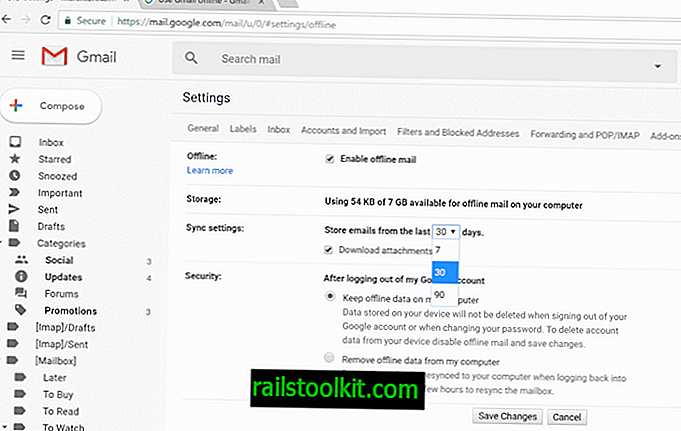
- Abre el sitio web de Gmail.
- Haga clic en el icono de la rueda dentada y seleccione Configuración.
- Seleccione sin conexión de las opciones disponibles en la página Configuración.
- Consejo: también puede abrir //mail.google.com/mail/u/0/#settings/offline para abrir la página sin conexión de la configuración de inmediato.
- Marque la preferencia "habilitar correo sin conexión" para desbloquear el acceso al correo sin conexión.
Gmail enumera todas las preferencias disponibles después de habilitar el correo sin conexión. Destaca cuánto espacio de almacenamiento usan los correos electrónicos en el dispositivo que usa y enumera las siguientes opciones de configuración:
- Cambie el período de almacenamiento de 30 días a 7 o 90 días.
- Decida si desea que también se descarguen los archivos adjuntos para que sean accesibles sin conexión.
- Seleccione la configuración "después de cerrar sesión" para decidir si desea mantener los datos sin conexión en la computadora o eliminarlos automáticamente.
El proceso real que determina qué correos electrónicos están disponibles sin conexión está fuera del control del usuario. Gmail no obtiene nuevas opciones después de habilitar el correo electrónico sin conexión que le permite seleccionar correos electrónicos, carpetas o etiquetas para el acceso sin conexión.
Sin embargo, parece que todo lo que miras se agrega automáticamente al caché sin conexión.
Palabras de clausura
Un cliente de correo electrónico de terceros sigue siendo la mejor opción si necesita acceso sin conexión a correos electrónicos de Gmail, ya que no tiene límite de tiempo. Sin embargo, los usuarios de Gmail que usan la interfaz web exclusivamente y Google Chrome pueden encontrar útil la nueva funcionalidad.
Ahora usted : ¿Utiliza clientes de correo electrónico o interfaces web?














